
DiskMax(多功能磁盘清洁工具)
v6.02 免费版- 软件大小:2.65 MB
- 更新日期:2020-09-08 17:46
- 软件语言:英文
- 软件类别:磁盘工具
- 软件授权:免费版
- 软件官网:待审核
- 适用平台:WinXP, Win7, Win8, Win10, WinAll
- 软件厂商:

软件介绍 人气软件 下载地址
DiskMax是一款多功能电脑系统磁盘清理与管理工具,它会从系统中删除垃圾文件和其他不必要的数据,这些文件会占用宝贵的磁盘空间并降低计算机的速度;使用DiskMax,用户可以轻松地恢复磁盘空间并提高系统性能;只需要下载运行一次,整个电脑系统性能区别将立即显而易见,用户的系统将更加强大,应用程序将更快启动,文件将更快打开,游戏会运行得更好,而您会为此感到高兴;所以小编建议用户在相隔一段时间之后运行DiskMax,以保持系统健康;该程序可以自动执行所有必要的任务,以保持系统的清洁和快速,让用户享受全新的体验!
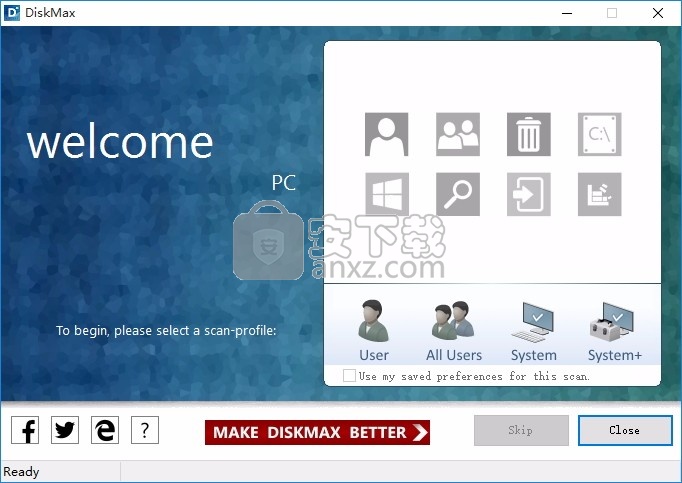
软件功能
自动清空回收站(如果已指定),清除安装残留物和调试信息。
清除每个用户的历史记录,临时文件,Internet临时文件,Cookie
以及最近打开的文档列表,资源管理器缩略图缓存和Windows错误报告日志。
清除Windows缓存,未使用的旧式游标,调试信息,Internet日志
支持清除帮助中心缓存,修复信息,DLL缓存,日志,临时文件和Windows更新回滚文件。
安装Vista SP1/SP2和Windows7 SP1后清除。
删除多个最近使用列表的注册表项。
清除Windows事件日志(没有其他应用程序可以执行此操作)。
可以选择深度扫描硬盘,以删除所有类型为log,old,prv,chk,swp,bak,gid,wbk,tmp和dmp的文件。
软件特色
DiskMax包括四种分析类型(快速,标准,详细和完整),从最简单的一种到功能最丰富的一种。
扫描和清理的一些区域包括Windows注册表,Web浏览数据,临时文件和回收站等。
无论您选择哪种类型的分析,DiskMax都会非常快速地清理空间。
DiskMax最好的是,它可以自己完成所有工作。
每次程序尝试删除新项目时,您只需要回答一个问题,但是您可以将答案标记为记住。
DiskMax几乎可以完全独立工作-如果您不小心地对其进行了说明,则实际上可能会损坏系统。
DiskMax 是一款免费且功能完全的 Windows 磁盘清理工具
专门用于清理磁盘驱动器并优化系统,从而全面提升 Windows 性能。
该程序没有任何设置或配置选项,那些想要控制所有内容的人可能对此并不满意。
计算机不再像初次使用时那样快,那是由于系统上垃圾文件和其他数据的累积,以及重要文件布局的效率低下。
DiskMax是功能强大的磁盘清理和Windows性能优化应用程序,下载并运行一次即可清理空间
即使您是高级用户,DiskMax也会对您有用,因为它支持自动执行清理
重新排列文件,以便可以更快地访问它们。
安装步骤
1、用户可以点击本网站提供的下载路径下载得到对应的程序安装包
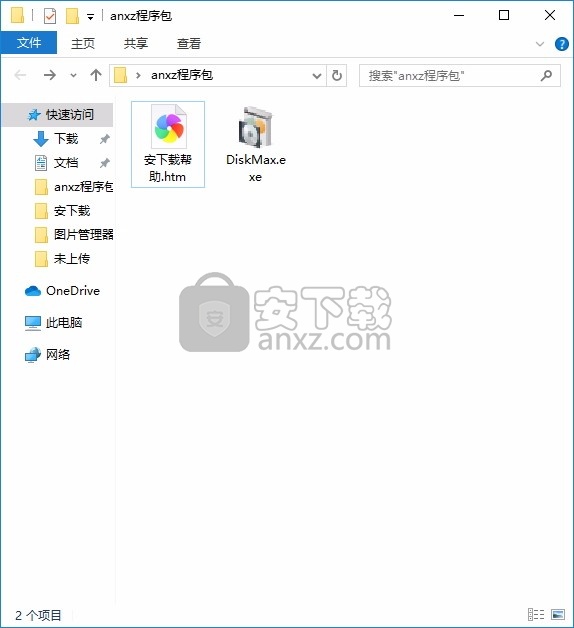
2、只需要使用解压功能将压缩包打开,双击主程序即可进行安装,弹出程序安装界面
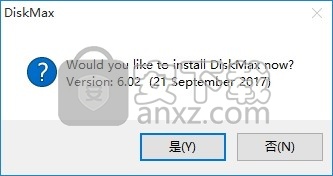
3、同意上述协议条款,然后继续安装应用程序,点击同意按钮即可
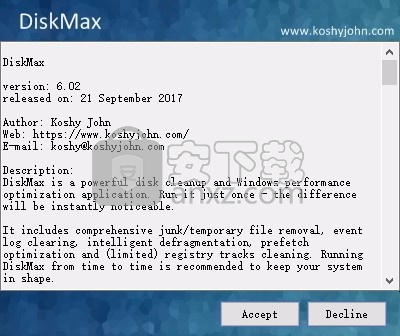
4、可以根据自己的需要点击浏览按钮将应用程序的安装路径进行更改
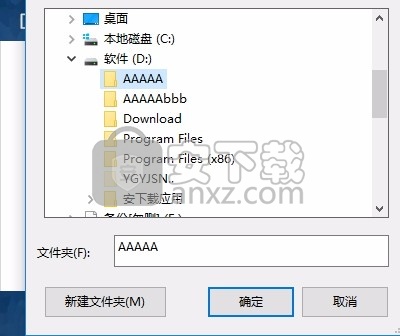
5、弹出应用程序安装进度条加载界面,只需要等待加载完成即可
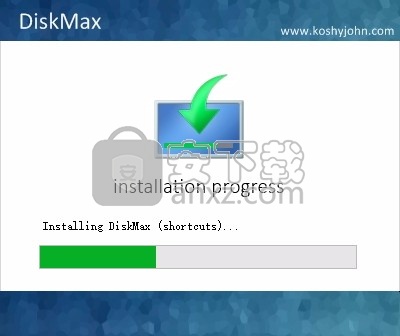
使用教程
打开该软件,一共有四种扫描模式可供用户选择,点击左下角一个头像的图标(User当前账户),上面的一个头像图标会被点亮
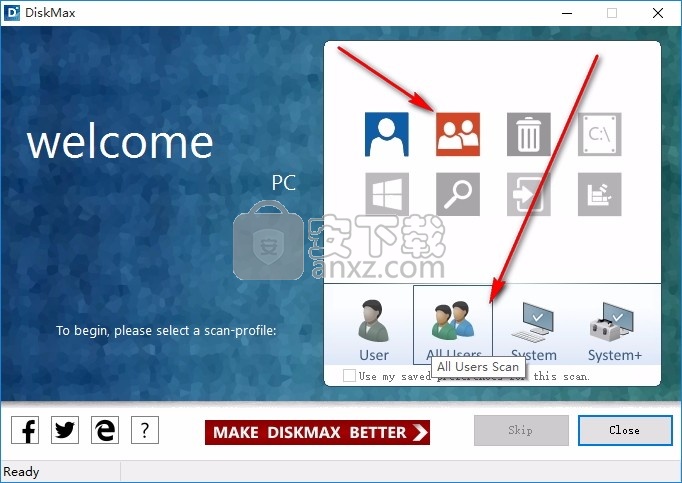
点击两个头像图标All User全部用户,是扫描所有账户的选项(上面两个头像的图标也会被点亮)。该项目适合于多用户的系统。
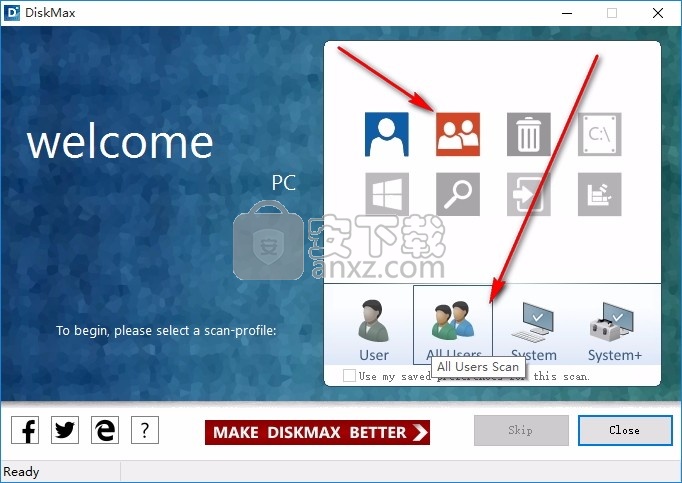
点击第三个电脑图像(system),是扫描清理系统文件(对所有用户而言)。
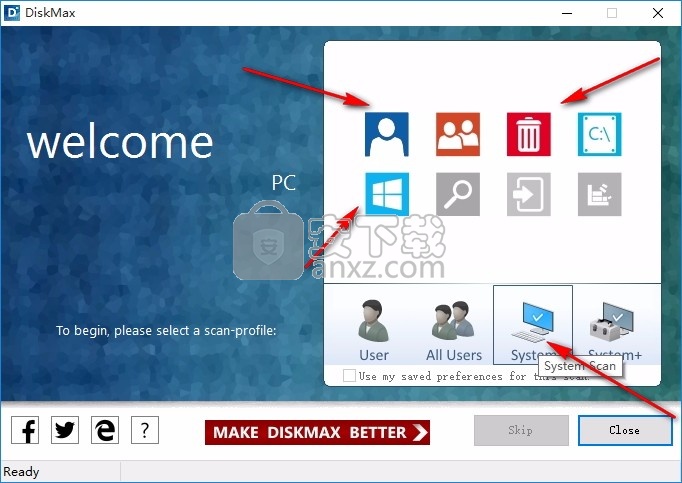
而点击右下角最后一个图标(system+),则是深度清理选项
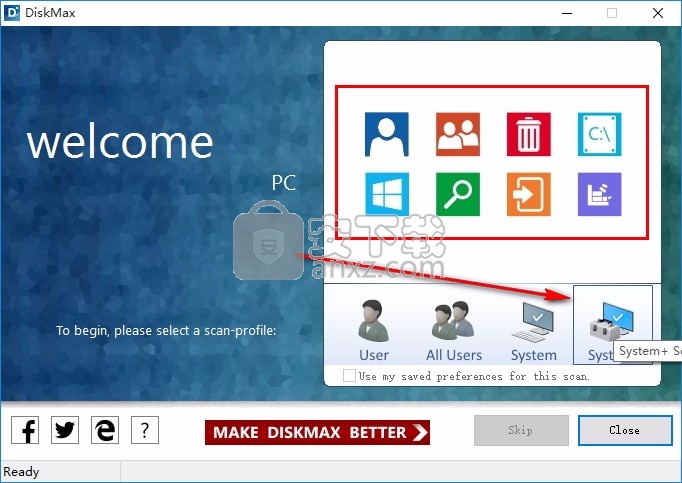
选择好扫描模式之后(软件也会记忆用户的个性化选择),此界面是设置介绍→只要按Next(下一步)即可继续设置扫描项目。
如要返回点击→ previous
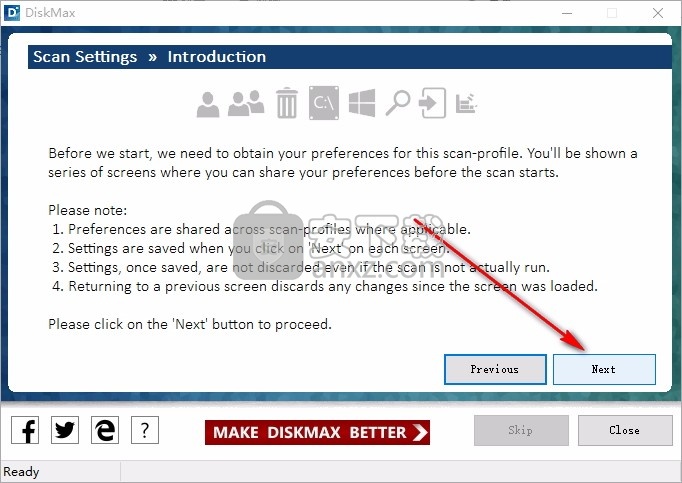
此界面是清理项目明细,可以根据用户的需要自行选择取舍某一项(或全选)→Next
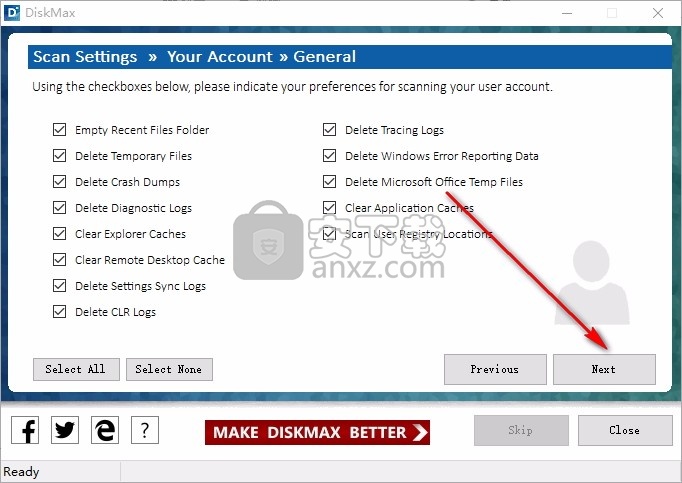
此界面为各种浏览器的缓存、历史记录等项目→Next(下一步)。
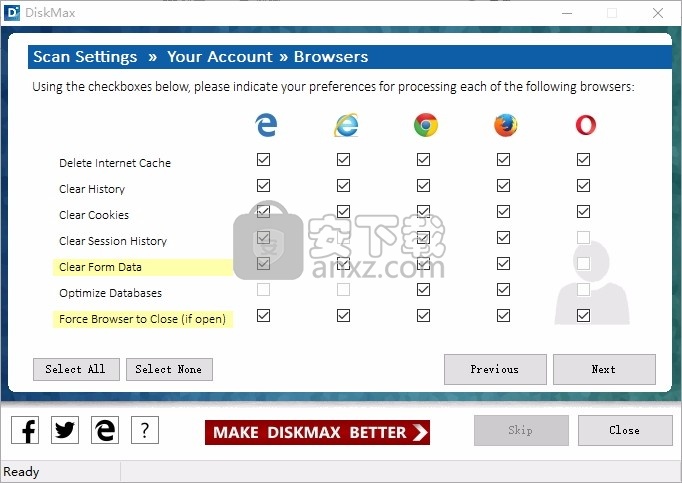
此页为扫描、清理其他用户的资料,如果点选Select All(选择所有),而点击Select None(选择无)→设置完毕(默认全选)点击→Next(下一步)。
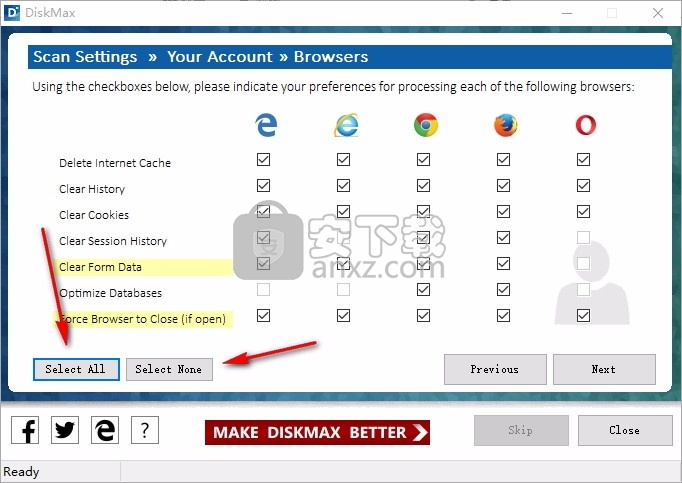
经过以上的选择之后,DiskMax软件才正式开始扫描并、清理了。
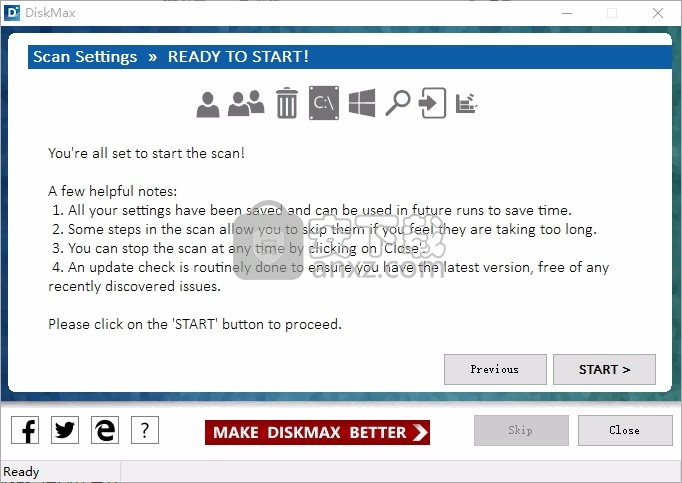
不时还会有提示,清理的项目大致为:
清理项目:浏览器的缓存和历史记录、自动清空回收站,清理软件安装残留和调试信息等项目。
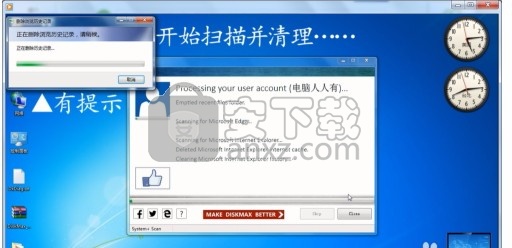
人气软件
-

Paragon Alignment TooL 36.12 MB
/简体中文 -

FirstChip MpTools(一芯u盘量产工具) 7.28 MB
/简体中文 -

Parted Magic(磁盘工具箱) 783 MB
/简体中文 -

Paragon Hard Disk Manager 17(磁盘管理工具) 301 MB
/简体中文 -

硬盘低级格式化工具(Hard Disk Low Level Format Tool) 0.58 MB
/英文 -

一芯fc1178bc量产工具 4.58 MB
/简体中文 -

fat32format(Fat32格式化工具) 0.18 MB
/简体中文 -

慧荣主控开卡工具 33.5 MB
/英文 -

硬盘哨兵 Hard Disk Sentinel Pro 47.1 MB
/简体中文 -

SanDisk SSD Toolkit(闪迪固态硬盘工具箱) 18.1 MB
/简体中文


 阿里云盘PC版 6.6.0
阿里云盘PC版 6.6.0  悦库网盘 v5.6.8
悦库网盘 v5.6.8  硬盘测速 CrystalDiskMark v8.0.4c 中文
硬盘测速 CrystalDiskMark v8.0.4c 中文  Arsenal Image Mounter Pro(磁盘挂载器) v3.0.64 免费版
Arsenal Image Mounter Pro(磁盘挂载器) v3.0.64 免费版  AweEraser Enterprise(数据擦除软件) v4.1 (附安装教程)
AweEraser Enterprise(数据擦除软件) v4.1 (附安装教程) 






